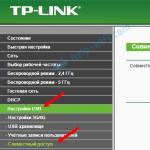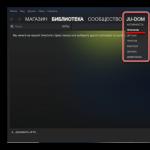Создание ссылок в HTML. Гиперссылка — что это такое, как сделать ссылку и вставить в HTML код (href, target blank и другие атрибуты тега a) Правильно организованная гиперссылка в html
Доброго всем времени суток, мои дорогие друзья и читатели. Я надеюсь, что вы решили все таки решили принять участие в моем конкурсе и уже пишите про свой блогерский путь. Ну а я хотел бы продолжить наше изучение языка html и сегодня я вам хотел бы рассказать про одну из важнейших составляющих, а именно гиперссылках.
Да, без таких гиперссылок интернет был бы не таким удобным. Нет, вру. Он был бы вообще не удобным в плане навигации. Вы можете представить интернет без них? Я лично нет.
И сегодня мы с вами узнаем, как вставить гиперссылку в html. Но сначала я хотел бы вас спросить: Знаете ли вы, что такое вообще гиперссылка и чем она отличается от обычной ссылки? Тут на самом деле всё просто: ссылка — это простое написание информации ссылающееся на какой-нибудь документ. При этом нажать вы на этот текст не можете (ничего не будет), но зато вы знаете, где искать информацию.
Пример: О том как выделять волосы в фотошопе вы можете узнать по адресу //сайт/adobe-photoshop/kak-vydelit-volosy/
Гиперссылка — это такой же текст, только суть его заключается в том, что на этот текст можно нажать и попасть на желаемую страницу, сайт или любой другой объект. Причем сам текст может быть любой, тем временем как адрес прописывается уже внутри отдельно и может быть совершенно другим. Но как бы то не было, все равно в разговорной речи их называют просто ссылками. Вот пример гиперссылки:
О том, как правильно выделять волосы в фотошопе вы можете прочитать в одной из моих .
Ну да ладно. Хорош теории. Теперь перейдем к практике и посмотрим какие и отвечают за все эти дела.

За гиперссылку отвечает парный тег , но сам по себе он ничего из себя не представляет. Он всегда идет в связке с атрибутом. И в данном случае нам нужно постоянно прописывать этот самый href. В значении атрибута мы ставим саму ссылку на желаемый ресурс. А в самом содержимом мы пишем сам текст, который должен стать кликабельным (работать по нажатии). Посмотрите пример и думаю, что вы всё поймете.
Поисковая система Яндекс
Как вы поняли, в этом примере я написал, что при нажатии на кусок текста «Поисковая система Яндекс», человек направится по адресу, написанному в значении атрибута href .
Я думаю, что многие из вас знают, что существуют внутренние и внешние ссылки. Внутренние осуществляются внутри одного каталога, то бишь сайта, а внешние ссылки ведут на какой-то сторонний ресурс. И сейчас я покажу как делать и те, и другие.
Внутренние переходы
Файл в той же папке

Но такой переход будет работать при условии, если файл, на который вы ссылаетесь будет находится в той же папке, что и файл, в котором вы ставите ссылку. Для других вариантов все немножко по другому.

Файл в другой папке
- Откройте в Notepad++ файл pushkin.html
- Теперь найдите слово фото и заключите его в теги<a href> .
- А теперь внимание! В значении атрибута прописываем путь относительно редактируемого файла, то есть самого pushkin.html. У вас должно будет получиться так:
Что мы сейчас сделали? А сделали мы следующее: так как путь к фотографии лежит в отдельной папке img, которая находится в одной папке с файлом pushkin.html, то в значении атрибута нам приходится сначала написать название папки, а потом через слеш (/) полное название документа (в нашем случае фотографии).

А вот теперь сохраните и запустите файл pushkin.html в браузере. Вы увидите, что слово «Фото» стало выделено синим цветом и стало кликабельным, а это значит, что нажав на эту ссылку мы попадем на файл fofo.jpg, который находится в папке img.

Ну как? Всё понятно? Вы в случае чего спрашивайте, не стесняйтесь.
Внешние переходы
Ну и конечно же нельзя не упомянуть о внешних ссылках, после нажатия на которые мы попадем на совершенно другой сайт. Но тут ничего сложного нет. Вся суть состоит в том, что вы в значение href кидаете полный адрес сайта или веб-страницы. Пример с яндексом я показывал выше. Но вот вам еще один пример:
Я буду учиться на мастера социальных проектов .
Здесь мы попадаем на конкретную страницу конкретного сайта.

Открытие в новом окне
По умолчанию при нажатии на ссылку документ открывается в том же окне, что и ваша страница, т.е. ваша страница захлопнется. А это не есть хорошо. В частности для продвигаемых контентных проектов или блогов рекомендуется делать так, чтобы при нажатие на ссылку, документ открывался в новом окне или вкладке, не закрывая вашу страницу.
В этом нам поможет атрибут target со значением «_blank» . Тут сложного ничего нет. Вам просто надо будет вставить это внутри открывающего тега после значения атрибута href . Давайте возьмем тот отрывок из файла lukomorye.html, где мы делали ссылку на страницу pushkin.html, только теперь пропишем этот самый атрибут. Выглядеть это должно так:
Из поэмы Руслан и Людмила (Автор - А.С. Пушкин)
Ну тут всё понятно. Теперь при нажатии на содержимое нужная страница откроется в новом окне. Эта вещь очень нужная, так как если ее не прописать, то пользователь просто напросто уйдет с вашей страницы. А так он в любом случае останется на ней, только если сам специально не закроет ее. Попробуйте проделать всё сами, только делайте всё своими ручками прекрасными. Не надо копировать и вставлять.

Ну вот как-то так. Вроде всё самое важное рассказал, но если вы хотите двигаться в этом направлении и изучить HTML и CSS для создания профессиональных сайтов, блогов и даже интернет-магазинов, то обязательно посмотрите отличный видеокурс на эту тему. Уроки действительно превосходные и рассказывается действительно для людей, которые с сайтостроением еще мало знакомы или незнакомы вовсе.
Ну а на этом наш сегодняшний урок закончен. Я надеюсь, что вам моя статья понравилась и буду рад, если вы станете моим постоянным читателем. Поэтому не забудьте подписаться на обновления моего блога, дабы не пропустить чего-то интересного. Ну а вам я желаю успехов во всем ваших начинаниях. Пока-пока!
С уважением, Дмитрий Костин.
Для создания ссылки необходимо сообщить браузеру, что является ссылкой, а также указать адрес документа, на который следует сделать ссылку. Оба действия выполняются с помощью тега , который имеет единственный обязательный атрибут href . В качестве значения используется адрес документа (URL).
Адрес ссылки может быть абсолютным и относительным. Абсолютные адреса работают везде и всюду независимо от имени сайта или веб-страницы, где прописана ссылка. Начинаются они с указания протокола передачи данных. Так, для веб-страниц это обычно HTTP (HyperText Transfer Protocol, протокол передачи гипертекста), соответственно, абсолютные ссылки начинаются с ключевого слова http:// (пример 1).
Пример 1. Использование абсолютных ссылок
Поисковая система Яндекс
Примеры относительных адресов
/
/demo/
Эти две ссылки называются неполные и указывают веб-серверу загружать
файл index.html (или default.html), который находится в корне сайта
или папке demo. Если файл index.html отсутствует, браузер, как правило,
показывает список файлов, находящихся в данном каталоге.
/images/pic.gif Слэш перед адресом говорит о том, что адресация начинается от корня сайта. Ссылка ведет на рисунок pic.gif, который находится в папке images. А та в свою очередь размещена в корне сайта.
../help/me.html Две точки перед именем указывают браузеру перейти на уровень выше в списке каталогов сайта.
manual/info.html Если перед именем папки нет никаких дополнительных символов, вроде точек, то она размещена внутри текущего каталога (пример 2).
Пример 2. Использование относительных ссылок
Посмотрите на мою фотографию!
Как сделать такое же фото?
Гиперссылка - основной элемент гипертекста, отличительная черта HTML-документов, связывающая веб-страницы и другие файлы между собой. У многих людей слово «Ссылка» небезосновательно ассоциируется со словом «Интернет».
Простые ссылки
В языке HTML для создания ссылок используется тег и его атрибуты.
Пойдём от простого к сложному и для начала научимся добавлять в HTML-документ элементарные ссылки. Нам понадобятся следующие элементы языка:
href - атрибут тега , значением которого и будет адрес ссылки. Ссылаетесь ли вы на сайт, веб-страницу или файл - не важно, отличаться будет только значение этого атрибута.
Теперь рассмотрим строку HTML-кода:
Теперь рассмотрим каждый элемент строки.
- это тег, отвечающий за создание ссылки.
- закрывающий тег.
Между символами > и < расположен текст Ссылка. Его будет видеть открывший страницу пользователь, на него он будет щёлкать, чтобы перейти по заданному в ней адресу.
Например, внизу HTML-документа вы хотите разместить ссылку «Вверх», которая будет вести к его началу - заголовку «Начало страницы». Для этого вам нужно поставить в начале страницы якорь, а внизу страницы - ссылку на него.
Пусть якорь будет называться begin. Тогда в тег, к содержимому которого будет вести ссылка, нужно добавить атрибут id со значением begin .
Начало страницы
Якорь установлен, и теперь остаётся только добавить ведущую на него ссылку. В нашем случае она будет выглядеть так:
Обратите внимание: перед названием якоря стоит решётка - это отличительная черта внутренних ссылок.
Графические ссылки
С появлением HTML 5 тег превратился в контейнер, способный вмещать в себя блочные элементы, так что ссылкой теперь может быть не только текст или картинка, но даже таблица, список или целая страница.
Ссылки на e-mail и Skype
Для удобства посетителей сайта на странице можно не просто указывать свои контактные данные, но и делать их активными, чтобы при щелчке на адрес e-mail у пользователя сразу открывался почтовый клиент, а при щелчке на логин Skype программа сразу же запрашивала разрешение на звонок.
Ссылки можно поделить на две категории:
ссылки на внешние ресурсы
— создаются с помощью тега и используются для расширения возможностей текущего документа при обработке браузером;
гиперссылки
— ссылки на другие ресурсы, которые пользователь может посетить или загрузить.
Как сделать гиперссылки на сайте
1. Структура ссылки
Гиперссылки создаются с помощью парного тега . Внутрь тега помещается текст, который будет отображаться на веб-странице. Текст ссылки отображается в браузере с подчёркиванием, цвет шрифта — синий, при наведении на ссылку курсор мыши меняет вид.
Обязательным параметром тега является атрибут href , который задает URl-адрес веб-страницы.
указатель ссылкиСсылка состоит из двух частей — указателя и адресной части . Указатель ссылки представляет собой фрагмент текста или изображение, видимые для пользователя. Адресная часть ссылки пользователю не видна, она представляет собой адрес ресурса, к которому необходимо перейти.
Адресная часть ссылки состоит из URl. URl (Uniform Resource Locator) — унифицированный адрес ресурса. При создании адресов для разделения слов между собой рекомендуется использовать дефис, а не символ подчёркивания. В общем виде URl имеющий следующий формат:
Метод доступа://имя сервера:порт/путь
Метод доступа , или протокол, осуществляет обмен данными между рабочими станциями в разных сетях. Наиболее распространенные протоколы передачи данных:
file обеспечивает чтение файла с локального диска:
File:/gallery/pictures/summer.html
http предоставляет доступ к веб-странице по протоколу HTTP:
Http://site.ru/
https - специальная реализация протокола HTTP, использующая шифрование (как правило, SSL или TLS)
Https://site.ru/
ftp осуществляет запрос к FTP-серверу на получение файла:
Ftp://pgu/directory/library
mailto запускает сеанс почтовой связи с указанным адресатом и хостом:
Mailto: [email protected]
Имя сервера описывает полное имя машины в сети, например, site.ru . Если имя сервера не указано, то ссылка считается локальной, т.е. она относится к той же машине, на которой находится HTML-документ, содержащий ссылку.
Номер порта ТСР
, на котором функционирует веб-сервер. Представляет собой число, которое необходимо указывать, если метод требует номер порта (отдельные сервера могут иметь свой отличительный номер порта). Если порт не указан, по умолчанию используется порт 80. Стандартными портами являются:
21 — FTP
23 — Telnet
70 — Gopher
80 — HTTP
Путь содержит имя папки, в которой находится файл.
2. Абсолютный и относительный путь
Когда в ссылке указывается только имя файла, браузер предполагает, что файл находится в той же папке, что и документ, содержащий гиперссылку. На практике веб-сайты содержат сотни документов, которые размещают в отдельные папки, чтобы ими было легче управлять. Чтобы создать ссылку на файл, находящийся вне папки, содержащей текущий документ, необходимо указать расположение файла или путь. HTML поддерживает два вида пути: абсолютный и относительный.
 Рис. 1. Пример структуры папок
Рис. 1. Пример структуры папок
2.1. Абсолютный путь
Абсолютный путь
указывает точное местоположение файла в пределах всей структуры папок на компьютере (сервере). Абсолютный путь к файлу даёт доступ к файлу со сторонних ресурсов и содержит следующие компоненты:
1) протокол, например, http (опционально);
2) домен (доменное имя или IP-адрес компьютера);
3) папка (имя папки, указывающей путь к файлу);
4) файл (имя файла).
Существует два вида записи абсолютного пути — с указанием протокола и без него:
Http://site.ru/pages/tips/tips1.html //site.ru/pages/tips/tips1.html
Если файл находится в корневой папке, то путь к файлу будет следующим:
Http://site.ru/index.html
При отсутствии имени файла будет загружаться веб-страница, которая задана по умолчанию в настройках веб-сервера (так называемый индексный файл).
Http://site.ru/
Обычно в качестве индексного файла выступает документ с именем index.html . Наличие завершающего слеша / означает, что обращение идет к папке, если его нет — напрямую к файлу.
2.2. Относительный путь
Относительный путь описывает путь к указанному документу относительно текущего. Путь определяется с учётом местоположения веб-страницы, на которой находится ссылка. Относительные ссылки используются при создании ссылок на другие документы на одном и том же сайте. Когда браузер не находит в ссылке протокол http:// , он выполняет поиск указанного документа на том же сервере.
Относительный путь содержит следующие компоненты:
1) папка (имя папки, указывающей путь к файлу);
2) файл (имя файла).
Путь для относительных ссылок имеет три специальных обозначения:
/ указывает на корневую директорию и говорит о том, что нужно начать путь от корневого каталога документов и идти вниз до следующей папки
./ указывает на текущую папку
../ подняться на одну папку (директорию) выше
Главное отличие относительного пути от абсолютного в том, что относительный путь не содержит имени корневой папки и родительских папок, что делает адрес короче, и в случае переезда с одного домена на другой не нужно прописывать новый абсолютный адрес. Но если сторонний ресурс будет ссылаться например, на ваши изображения с относительными адресами, то они не будут отображаться на другом сайте.
3. Якоря
Якоря , или внутренние ссылки, создают переходы на различные разделы текущей веб-страницы, позволяя быстро перемещаться между разделами. Это оказывается очень удобным в случае, когда на странице слишком много текста. Внутренние ссылки также создаются при помощи тега с разницей в том, что атрибут href содержит имя указателя — так называемый якорь , а не URl-адрес. Перед именем указателя всегда ставится знак # .
- 4.3 out of 5 based on 13 votes
Это в том случае если файл razdel.html лежит в одной папке с файлом index.html. Если же он лежит например в папке pages, то адрес будет выглядеть так:
Весь код файла index.html будет выглядеть так:
Можете открыть файл index.html в вашем браузере и перейти по ссылке, в результате откроется новая страница. Как вы заметили, в данном случае страница открылась в текущем окне. Можно сделать так чтобы при нажатии на ссылку новая страница открывалась в новом окне для этого в открывающий тег нужно добавить атрибут target="_blank" Это будет выглядеть следующим образом:
Кроме их существуют еще и внутренние ссылки. Внутренние ссылки предназначены для навигации в пределах одного открытого документа. Это может пригодиться, если Вы, например, решили создать какой-то один большой документ, а вверху его поместить содержание. Или вам просто нужно быстро направить посетителя, к какой либо части вашей страницы.
Предположим, нам нужно сделать такую ссылку, нажав на которую, посетитель будет попадать в верхнюю часть данной страницы. Для этого первое слово или словосочетание на данной странице необходимо заключить в тег первое слово. Где в кавычках необходимо указать какое либо название.
К примеру, для той страницы где вы сейчас находитесь, можно сделать так:
Этим мы определили якорь т. е. место куда будет попадать пользователь при нажатии на нашу ссылку. Теперь в том месте, где это нужно, необходимо указать саму ссылку. Делается это так:
Заметьте что здесь в кавычках перед словом verh обязательно должен быть знак решетка #. Чтобы посмотреть, как это работает, можете нажать на следующую ссылку: .
Ссылаться можно не только на файлы с расширением html но и на файлы с другими расширениями. Для этого в адресе ссылки необходимо прописывать соответствующее имя файла и расширение. Например, html ссылка на файл архива будет выглядеть так:
Можете попробовать скопировать какой либо архив или музыкальный файл в папку с файлами, созданными ранее и дать на них ссылку. В этом случае при переходе по ссылке браузер предложит вам открыть или сохранить файл. Атрибут target="_blank" так же можно применять к данным ссылкам.
Теперь рассмотрим, какие бывают виды ссылок. Различают следующие виды ссылок абсолютные и относительные. Абсолютные ссылки это ссылки, в которых указан полный адрес документа. Такие ссылки используются для связи с внешними ресурсами сети. Пример такой ссылки:
http:// - самый распространенный протокол, при помощи его обеспечивается доступ к веб-страницам, ссылка выглядит так:
mailto: - протокол доступа к электронной почте. Его необходимо использовать, если вы хотите дать ссылку на электронную почту. Код ссылки записывается следующим образом:
Кроме этих протоколов есть еще протокол ftp://, при помощи которого, осуществляется передача файлов по FTP с помощью программы FTP-клиента. А также протокол file:// - используется для указания ссылки на страницу расположенную на локальном компьютере.
Вам при создании веб страниц в основном придется иметь дело с первыми двумя протоколами. И последнее что нам осталось рассмотреть, в рамках данного урока, это как делать ссылку из изображения. На самом деле все очень просто. Вместо текста заключенного в теги нужно вставить адрес изображения. Как вставлять изображение мы рассматривали в уроке Как вставлять картинки и производить их позиционирование в html .
Сохраните изображение, которое вы видите слева в ту папку, где лежат файлы, которые мы создавали ранее. Теперь мы сделаем это изображение ссылкой. Для этого в нашем файле index.html нужно прописать следующее:
Бродя по интернету вы могли видеть такой эффект когда при нажатии на ссылку в виде небольшого изображения загружается другое большое изображение. Для того чтобы сделать такой эффект необходимо в качестве адреса в ссылке указать адрес большого изображения.